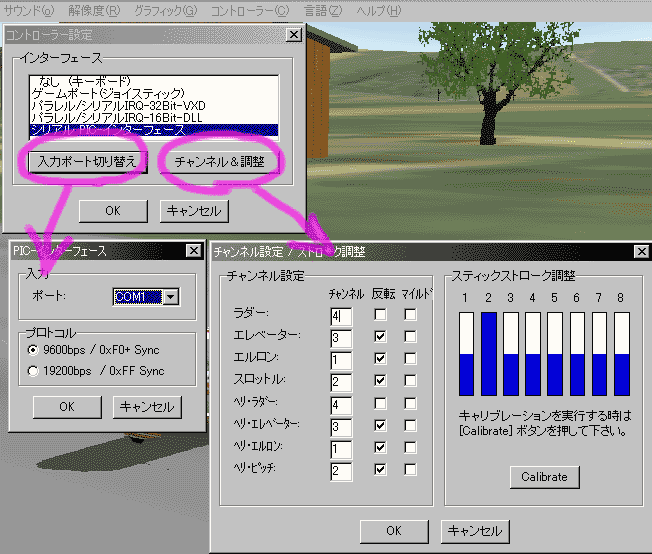「パソコン初心者です。ダウンロードした機体や風景を
シュミレーターの中に組み込むには、どのようにすればよいのか教え
てください。」
こちらに詳しく書いてありますのでご覧ください。
機体や風景の解凍方法>>
>
「機体のスピードを上げたいのですが・・・」
私のホームページ内の
「自分で機体を作る」のページの
中ほどにある
[parファイルのセッティングなど]を
お読みください。
その機体の最大推力を上げることでスピードが出るようにできます。
また、parファイルをコピーするという方法もあります。
飛び方が気に入った機体のparファイルを複製し、
名前を使いたい機体名に変更して
同じフォルダー(Modelフォルダー)に入れることで、セッティングを自由に複製できます。
「機体の動がコマ送り状態でスムーズに動きません。」
本家FMSサイトのDevelopmentページにある「FMS
2.0 Alpha 7.5.1」を試してみてください。
お使いのパソコンのパワー不足と言うこともあります。
FMSのグラフィックメニューの[かすみ]、[スムーズテクスチャー]、[テクスチャー]を外してみてください。
[16Bit-カラー]にしたり、解像度を落としてみてください。
あとは、グラフィックドライバを最新のものにする。
グラフィックボードをより良いものに交換する
メモリーを増設する。などが有効です。
「キーボードで飛ばしてみましたが、
FMSの機体の挙動が変なので使う気になりません。」
これは大きな誤解です。
キーボードで操縦するFMSは本来の姿ではありません。
上手く操縦できないのは当然です。
RCシミュレータは送信機型のジョイスティックや、
手持ちの送信機と繋いで飛ばすように作られているのですから。
キーボードではONとOFFしか入力できないので、
舵は中立か最大舵角、そしてフルスロットルかフルスローしか入力できません。
「FMSはキーボードでは飛ばすことが出来ない!」と言っても過言ではないでしょう。
通常の操縦桿タイプのジョイスティックでも上手く操縦できません。
「サーマルを見つけることが出来ません。」
はじめはサーマル設定でUpdraftとBubblesのスライダーをいっぱいまであげて、
なるべく軽いグライダー(ハンドランチなど)を飛ばしてみてください。
高度と上昇速度を表示させておくと、上昇していくポイントがわかりやすいです。
何もしなくても上昇していくのは不自然なので、
そのあとスライダーをお好みにより調整してください。
「何故か飛行機もヘリもラダーが右に勝手に曲がる癖がでます。
いくらプロポで調節しても直りません。機体もフラフラしていて安定
しません。」
送信機のトリムは中立に直しておいて、
こちらのページをよく読んでキャリブレーションをやり直して見てください。
●FMS_Beta7で
送信機を繋いだ時の設定方法●
スタント系などの機体を飛ばす時、ニュートラル付近でスティックに敏感に反応しすぎるため、
ロール方向が敏感すぎて水平飛行が難しいときがあります。
FMSのキャリブレーション画面でExpにチェックを付けると
スティックの中心付近の舵の動きをマイルドにするため効果があります。
現在判明している不具合ページも
見てみてください。
「スティックを操作しなくても機体がピクピクしていて、安定して飛
行できません。」
送信機を繋いだ場合、お使いのコンピュータ環境やアダプタの種類によっては、
ほんの少しピクつきが発生することがあります。
こちらの「ピクツキを低減する方法」を
お試しください。 良いコントローラーは、スティックの動きと青いバーの動きが完全に同調して動き、
ピクつきなどはまったくありません。また、コントローラーやアダプタの初期不良の可能性がありますので、
メーカーに問い合わせてみてください。
「FMS用のSouthernX-4は、実際の機体よりFMSの方
がクイックすぎるようです。」

FMSのEXP(マイルド)は、
スロットル以外すべてONにしてください。
私はこの設定でSouthernX-4をセッティングしました。
現実の機体でも舵角の大きなアクロ・ファン機は
EXPを入れて飛ばすのが普通です。
また、プロポ型コントローラーを使っている場合、
精度があまり良くなくてスティックの入力に対して
リニアに反応しないものもありますので、注意が必要です。
コントローラーの設定画面を出し、
青いバーの動きがスティックの動きに
リニアに反応するか確かめてみると良いでしょう。
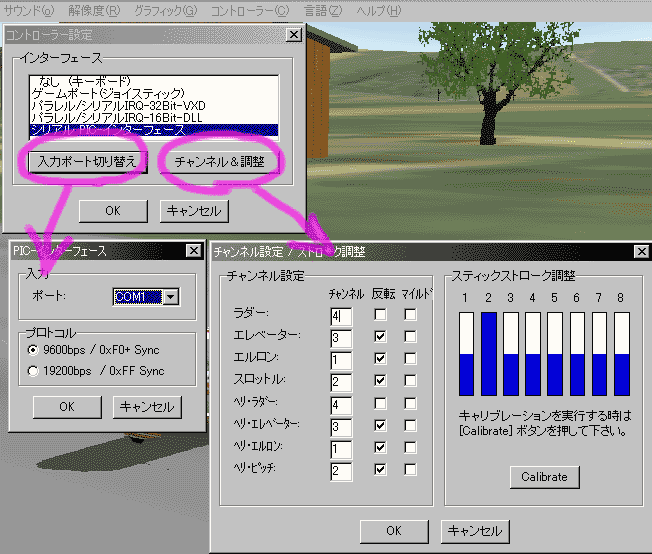
「風景内に物を配置する方法を教えてください。」
シミュレータのページの「自分で風景を作る」をご覧下さい。
下の方にオブジェの配置方法が書いてあります。
風景内のオブジェは、まずメタセコイヤでXファイルのモデルを作ります。
「自分で機体を作る」の中にある「Metasequoiaの使用方法 」をご覧下さい。
それから「GeoEXを使いgeoファイルに変換する手順 」を見てgeoファイルにしたら、
メモ帳などで開いてSCNファイルにコピーしてください。
「風景内の平面オブジェ(木など)の当たり判定を小さくしたいので
すが。」
平面のオブジェも同じように、メタセコイヤでXファイルのモデルを作りgeoに変換します。
当たり判定が大きすぎる場合にはオブジェを小さくするしか方法がありません。
透明部分にも壁があるので当たってしまいますが、これは仕方ないところでしょう。
平面を少し複雑にして、風景内に置きたい物の外形になるべく近くすると良いと思います。
私にメタセコイヤファイルを送ってもらえれば、適切なアドバイスできると思います。
「ヘリ用のparファイルの設定方法がよく分かりません。」
ヘリ用のparファイルはいまだに謎が多いですね。
私が試行錯誤した結果分かっているポイントを書いてみます。
まず、メインローター回転数がエンジン出力と考えていいと思います。
回転を上げた場合、テールローターの回転も上げる必要があります。
機体が勝手に回転してくる場合は、、テールロータ回転数を調整するとヨー回転が止まります。
総重量をかなり軽くすると、なかなかクラッシュしなくなります。
シャトルチャレンジャー(風)は初心者用に相当軽くしてあり、
アメンボウの効果をなんとか出そうとしています。
重心位置(動きの中心)を低くしなくても胴体が地面に沈まないように、
胴体部のポイントを変更すると、どういうわけか大変クラッシュしやすくなってしまいます。
ちょっと傾いただけでひっくり返ります。この辺はさっぱり分からないところです。
「送信機型のジョイスティックを買いましたが、
設定の仕方がよく解りません。」
メニューのコントローラからコントローラ設定を選び、Joystick
interfaceに切り替えます。
[Mapping/Calibration]ボ
タンを押してスティック番号割り当てと
キャリブレーション(ストローク量の同調)を設定してください。
詳しくはこちらに書いてあります。
*送信機を繋いだ時の設定方法>>>
(これは送信機とパソコンを繋いだ場合の設定ですが、やり方は同じ
です。)
「Windows
XP搭載のノートパソコンでFMSを起動できません。」
一応、以下のことを試してみてください。
FMSのアイコンを右クリックし「プロパティ」を選びます。
タブを「互換性」に切り替えて、いろいろな設定にして起動してみてください。
また、本家FMSサイトのDevelopmentページにある「FMS
2.0 Alpha 7.5.1」を試してみてください。
それでも駄目だったら、Beta6や5、あるいはDOS版を使ってみたらどうでしょう。
FMSのグラフィックメニューの[かすみ]、[スムーズテクスチャー]、[テクスチャー]を外してみてください。
[16Bit-カラー]にしたり、解像度を落としてみてください。
********パソコンのグラフィック能力に
ついて*******
もしシミュレータのためにパソコンを買おうと思っている方は、
「3D系のゲームがストレス無く遊べるパソコン」を購入してください。
3Dの描画性能は、特にグラフィックカードの能力が大きな割合を占めます。
手持ちのパソコンが普通の形のデスクトップパソコンの場合は、
あとから十分な性能を持つグラフィックカードを1万円前後で購入し、取り替えることも出来ます。
(ノートパソコンは3Dグラフィック能力が大変
小さく
後からパワーアップも出来ないものが多いようなので注意が必要で
す。)
「フレームレートって、何ですか?」
ここに↓説明があります。
http://www.google.co.jp/search?rlz=1C1GGLS_jaJP341JP341&aq=f&sourceid=chrome&ie=UTF-8&q=フレームレートとは
FMSの[表示]メニューの[フレームレート]で画面右上に表示されます。
「シミュレータを使用する時、送信機のモジュールやクリスタルを外
さなければならない理由を教えてください。」
送信機の高周波モジュールですが、このユニットはアンテナを
伸ばした状態で使用することを前提に設計されています。
その為、高周波モジュールをつけたまま、アンテナを伸ばさずに長時間使用すると、内部がオーバーヒートの状態になってきます。
そのまま使用を続けた場合、最悪高周波モジュールが故障してしまいます。
JRのプロポは例のイヤホンジャックみたいなジャックを差すと自動で電源が入り、
その時には電波が出ないことになっていると思います(MAX66-2はそうです)
ちなみに、クリスタルまたはモジュールを外すのはサンワとフタバです。
電波を出さないと電池の持ちが数段良くなります。
「FMS
でのRC送信機を使ったヘリの設定方法を教えてください。」
FMSではスロットルチャンネルでピッチをコントロールしますので、
送信機側の設定はすべて解除してください。
つまり、すべてのミキシングをいれないで
飛行機と同様のモードでヘリも飛ばしてください。
FMSのヘリではスロットル操作が出来ません。
常に全開のままです。
分かりやすく言うと、FMSのヘリはガバナーモードで飛行させていて
それを解除することは出来ません。
「ヘリでオートロ練習したいのですが、設定方法
を教えてください。」
残念ながら現時点のバージョンでは、ヘリのオートロ機能はサポートしていません。
しかし、擬似オートロ練習をするための設定方法があります。
こちらのページの「FMSでの擬似オート
ロ練習方法」をお読みください。
「練習をしていると時々機体が消えて、数十秒後
に再び現れると言う現象がよく起こります。」
FMSの空は仮想平面にタイル状の画像ファイルを並べた物で、高さが約290mです。(Worldの場合)
まあ、分かりやすく言うと、空の高さが290mで
それ以上になると機体が雲の上に隠れて見えなくなると考えてください。
見えているのに突然消えるというのは、オートズームモードで飛ばしているからです。
機体が大変遠く(高く)にあってもズームで拡大されているので、近くを飛んでいるように見えるのです。
「Aeroflyの機体をFMSの機体に変換で
きますか?」
たしか、Aerofly用の機体でもFMSで読み込んだ時、
geoファイルがFMSによって自動で作られる機体はFMSで飛ばせたはずです。
別の機体のparファイルとwavファイルをコピーしてきて、ファイル名を同じ機体名に変えて、
geo、par、wav、3つ揃えて同じフォルダに入れてください。
「スロットルレバーを一番下にしても機体は勝手に進み、離陸してしまいます。」
症状から判断すると、キャリブレーションが正しく行われていません。
こちらを見て、もう一度キャリブレーションを行ってください。
送信機を繋いだ時の設定方法>>
|